Как сделать стартовой страницей мэйл
Как Mail.ru сделать стартовой страницей
Главная страница сервиса Mail.Ru состоит из нескольких блоков, которые позволяют пользователю получить различную полезную информацию, быстро переходить к фирменным сервисам и начать поиск в интернете через собственный поисковик. Если вы хотите видеть эту страницу в качестве основной для своего браузера, выполните несколько несложных действий.
Установка Mail.Ru стартовой страницей
Главная Мэйл.Ру предлагает своим пользователям основную полезную информацию: новости мировые и местные, погоду, курсы валют, гороскоп. Здесь же можно быстро перейти к использованию фирменных сервисов, развлекательных разделов и авторизации в почте.
Чтобы получать доступ ко всему этому быстро, не переходя каждый раз на сайт вручную, вы можете сделать главную страницу стартовой. В этом случае она будет открываться при каждом запуске веб-обозревателя. Давайте рассмотрим, как установить Мэйл.Ру таковой в разных браузерах.
Яндекс.Браузер не предполагает установку сторонней домашней страницы. Его пользователям не удастся применить ни один из предложенных ниже способов.
Способ 1: Установка расширения
Некоторые браузеры дают возможность установить Мэйл.Ру стартовой страницей за пару кликов. В этом случае в веб-обозреватель инсталлируется расширение «Домашняя страница Mail.Ru».
В Яндекс.Браузер, о котором было сказано выше, приложение можно установить через интернет-магазин Google Webstore напрямую, однако по факту работать оно не будет. В Opera этот вариант так же неактуален, поэтому сразу переходите к Способу 2, чтобы настроить его вручную.
Приложение самостоятельно изменит параметр браузера, отвечающий за его запуск. Если ранее у вас при каждом старте веб-обозревателя открывались предыдущие вкладки, то теперь этим автоматически будет управлять Mail.Ru, открывая каждый раз свой сайт.
Чтобы в этом удостовериться, предварительно сохраните нужные открытые вкладки, закройте и откройте браузер. Вместо предыдущего сеанса вы увидите одну вкладку со стартовой страницей Мэйл.Ру.
Некоторые веб-обозреватели могут предупредить о смене домашней страницы и предложить восстановить только что измененные настройки по умолчанию (включая тип запуска браузера). Откажитесь от этого, если планируете и дальше пользоваться «Домашней страницей Мэйл.Ру».
Кроме этого на панели с расширениями появится кнопка, по нажатию на которую вы быстро переместитесь на главную Mail.Ru.
Обязательно советуем ознакомиться и инструкцией по удалению расширений, чтобы в любой момент вы без труда могли избавиться от него.
Подробнее: Как удалять расширения в Google Chrome, Mozilla Firefox
Способ 2: Индивидуальная настройка браузера
Пользователь, который не желает устанавливать никакие дополнительные программы в свой браузер, может воспользоваться ручной настройкой. В первую очередь это удобно для владельцев малопроизводительных ПК и ноутбуков.
Google Chrome
В самом популярном Google Chrome установка домашней страницы не займет у вас много времени. Откройте «Настройки», а дальше есть два варианта:
Собственно, второй вариант нам и нужен. Поставьте напротив него точку, введите туда mail.ru и в целях проверки нажмите на иконку с домиком — вас перенаправит на главную Мэйл.Ру.
Если этого варианта вам недостаточно или кнопка с домашней страницей не нужна, выполните другую настройку. Она будет открывать Mail.Ru при каждом запуске браузера.
Остается только перезапустить браузер и проверить, откроется ли заданная страница.
Вы можете комбинировать два предложенных варианта, чтобы совершать быстрый переход к нужному сайту в любое время.
Mozilla Firefox
Другой популярный веб-обозреватель, Mozilla Firefox, можно настроить на запуск Мэйл.Ру следующим способом:
Вы можете проверить, все ли сделано правильно, перезапустив браузер. Не забудьте предварительно сохранить открытые вкладки и учтите, что с каждым новым запуском веб-обозревателя предыдущий сеанс не будет восстановлен.
Чтобы получать быстрый доступ к Мэйл.Ру в любое время, нажимайте на иконку с домиком. В текущей вкладке сразу же откроется нужный вам сайт от Mail.Ru.
Opera
В Opera все настраивается еще удобнее.
Проверить работоспособность можно перезапуском Opera. Не забудьте предварительно сохранить открытые вкладки и учтите, что в будущем последний сеанс сохраняться не станет — вместе со стартом веб-обозревателя будет открываться единственная вкладка Мэйл.Ру.
Теперь вы знаете, как сделать Мэйл.Ру в качестве стартовой в популярных браузерах. Если вы используете другой проводник в интернет, действуйте по аналогии с вышеприведенными инструкциями — особой разницы в способе настройки нет.
Майл ру — главная страница
Если Вы хотите сделать Майл ру стартовой страницей на своем браузере, то мы Вам в этом поможем.
Установка зависит от того, какой браузер Вы используете. Мы рассмотрим основные браузеры. Это Mozilla Firefox, Opera, Google Chrome и Internet Explorer.
Установив Майл ру стартовой страницей Вы сможете быстро переходить к услугам, сервисам и поисковой системе Майл ру.
Майл ру в браузере Mozilla Firefox
Если Вы используете браузер Mozilla Firefox и хотите сделать Майл ру стартовой страницей, то Вам нужно выполнить несколько несложных операций.
Во-первых, откройте браузер Mozilla.
Во-вторых, в правом верхнем углу нажмите на значок.

Далее перейдите в раздел Настройки.

После чего Вам откроется меню Настройки. Слева нужно выбрать раздел Начало. В поле Домашняя страница введите адрес страницы Mail.ru

Закройте настройки. Теперь стартовой страницей в браузере Mozillа стала страница Mail.ru.
Майл ру в браузере Internet Explorer
Для того, чтобы сделать стартовой страницей Майл ру в браузере Internet Explorer, нужно:
В открывшемся меню во вкладке Общие в разделе Домашняя страница нужно ввести адрес Mail.ru и нажать ОК внизу меню, подтверждая свое действие.

Вот и всё! Теперь стартовая страница в браузере Internet Explorer Mail.ru!
Mail.ru в браузере Opera
Сделать Майл ру стартовой страницей в браузере Opera дело несложное. С этим справится даже новичок. А мы в этом поможем. Итак, следуйте инструкции. Для начала нужно, конечно же, открыть браузер Opera.
В верхнем левом углу нажмите на значок Opera.

В выпавшем меню найдите Настройки и нажмите туда.

Далее у Вас откроется основное меню браузера. Нужно пролистать вниз и найти раздел ПРИ ЗАПУСКЕ. В этом разделе нужно выбрать строчку Открыть определенную страницу или несколько страниц и добавить новую страницу, введя адрес сайта http://mail.ru
Стартовая страница mail.ru установлена.
Mail.ru в браузере Google Chrome
Чтобы использовать страницу майл ру как стартовую, нужно совершить несколько операций в настройках браузера Google. Какие именно настройки нужно изменить мы Вам сейчас расскажем.
Но сначала нужно открыть браузер Google Chrome, а если у Вас его нет, то установите его и откройте.
Итак, открыли браузер. В правом верхнем углу нажмите на значок в виде трёх точек.

В меню выберите раздел Настройки.

Далее Вы перейдете в меню настроек. Нужно пролистать страницу до низа и найти раздел Запуск Chrome. Далее нужно выбрать строчку Заданные страницы и добавить страницу с адресом http://mail.ru

Майл ру установлена как стартовая страница в браузере Google Chrome.
Как сделать стартовой страницей мэйл
Сообщения: 7140
Благодарности: 334
Если же вы забыли свой пароль на форуме, то воспользуйтесь данной ссылкой для восстановления пароля.
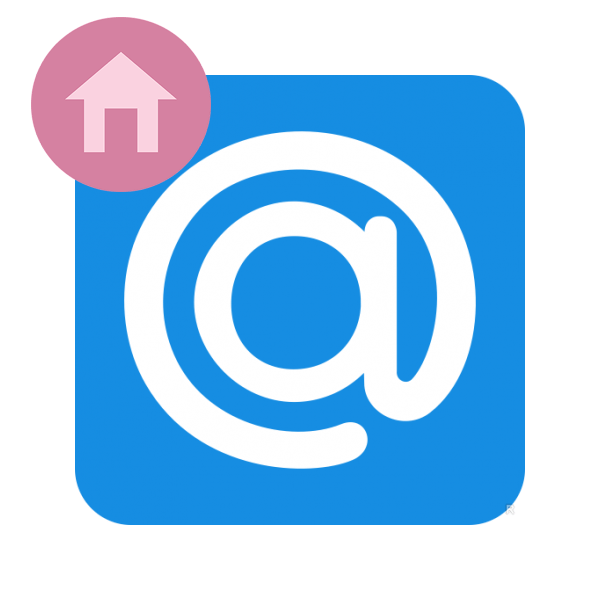
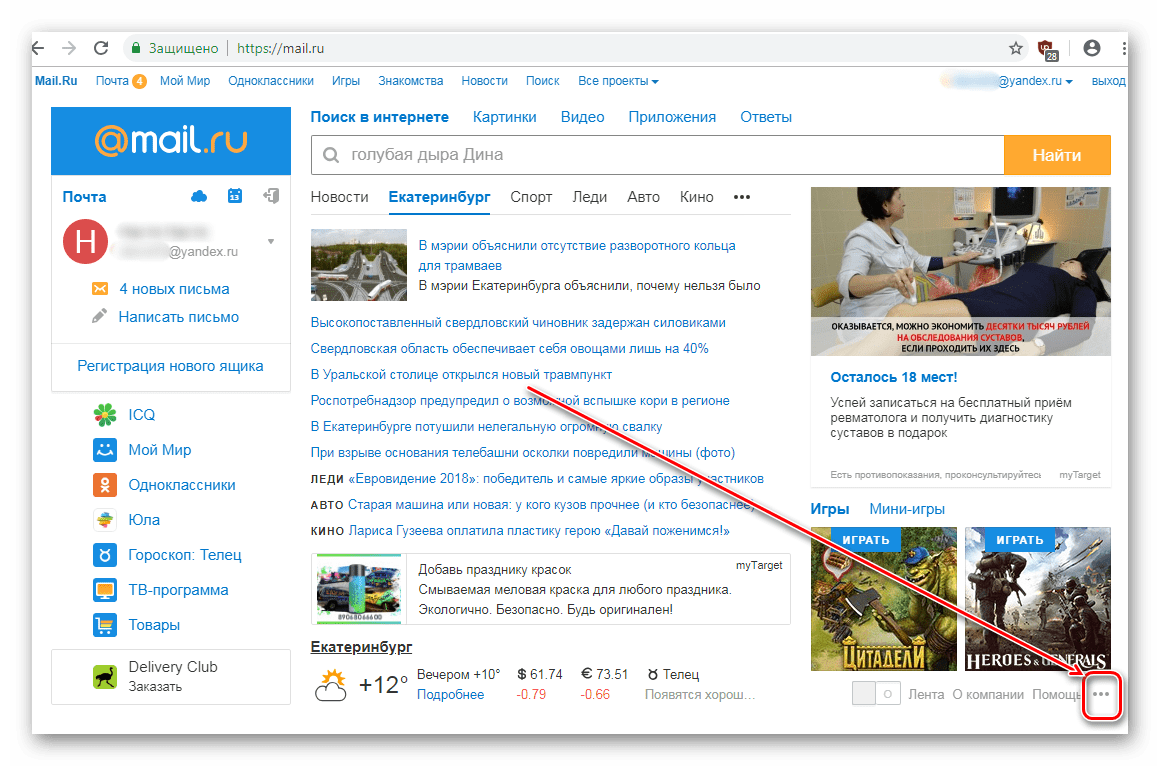
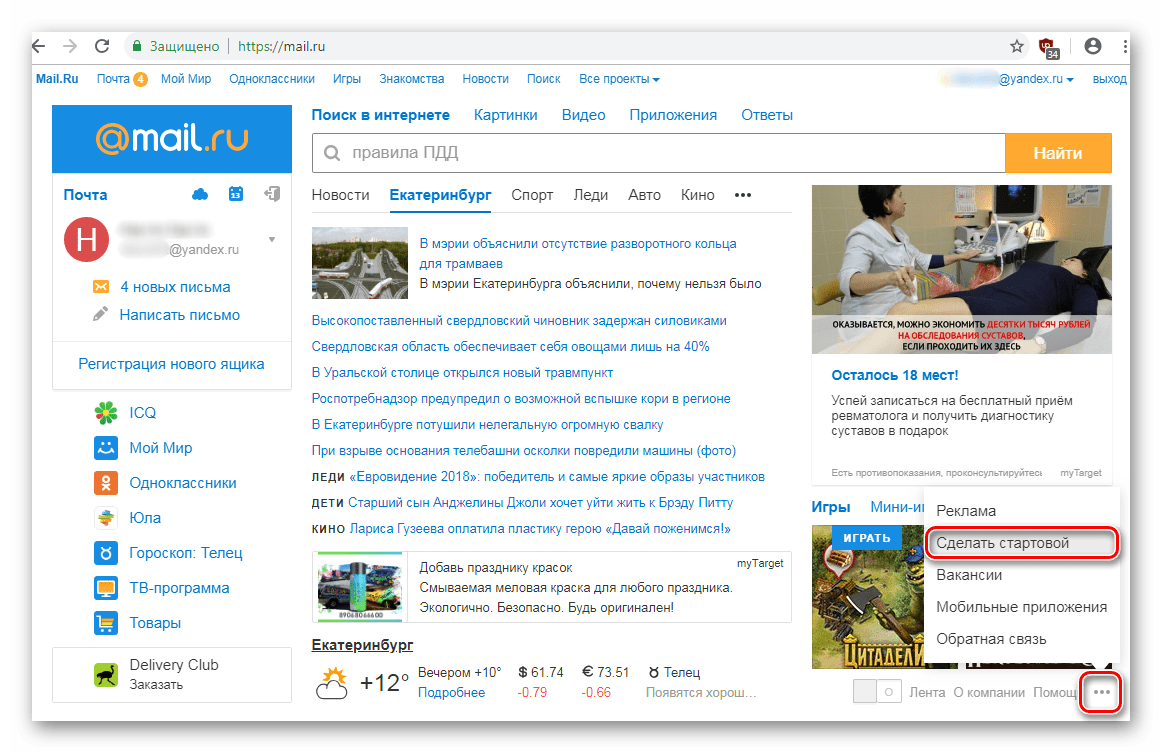


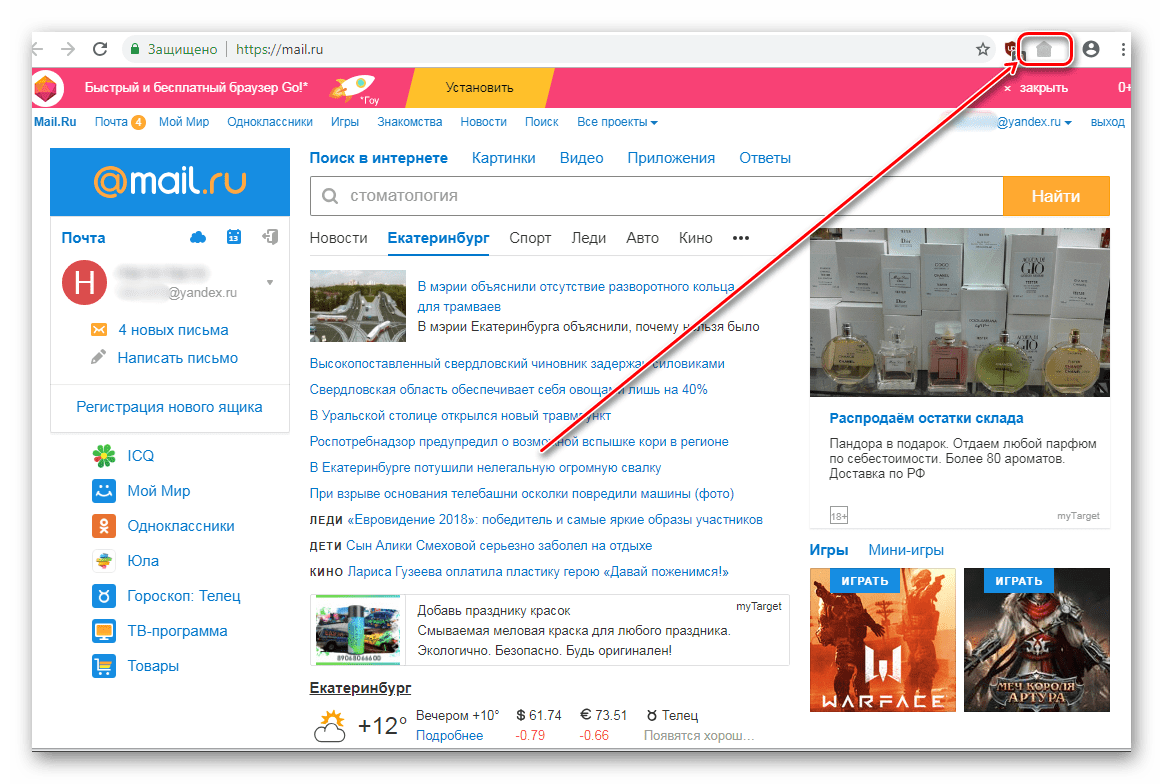
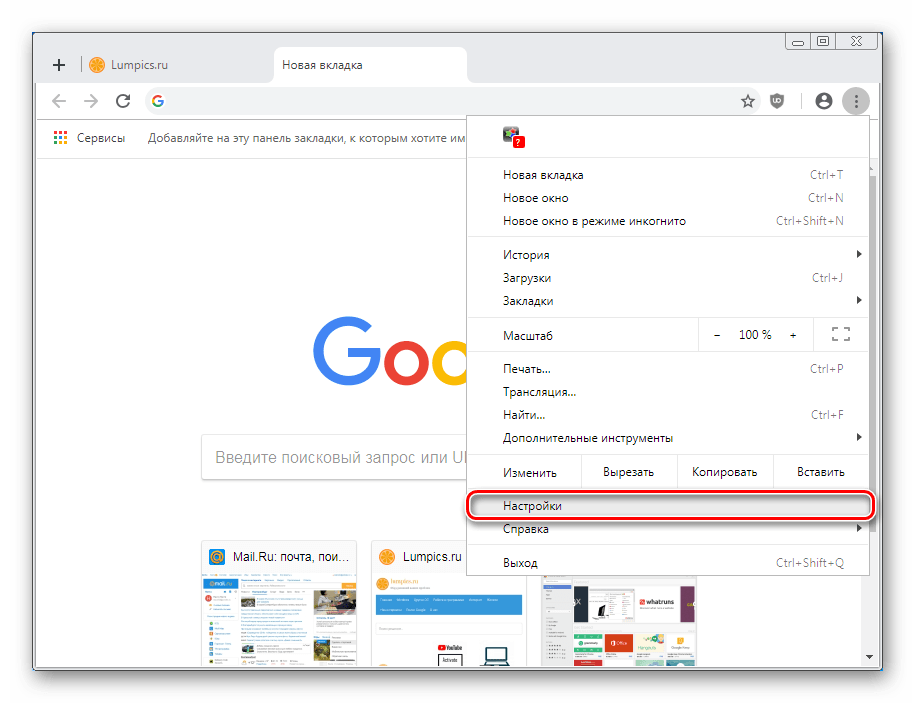

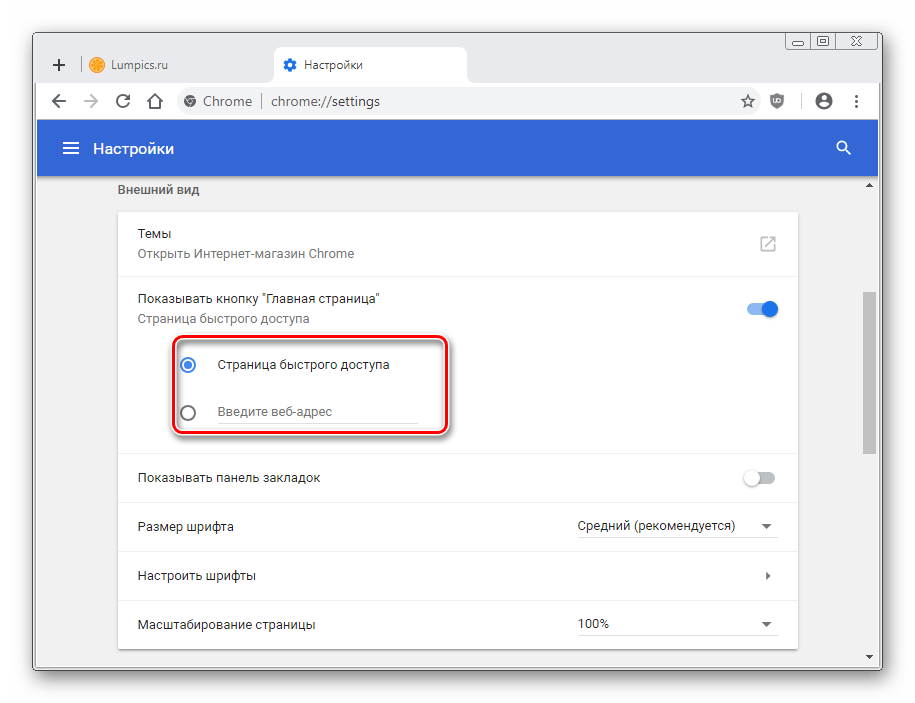
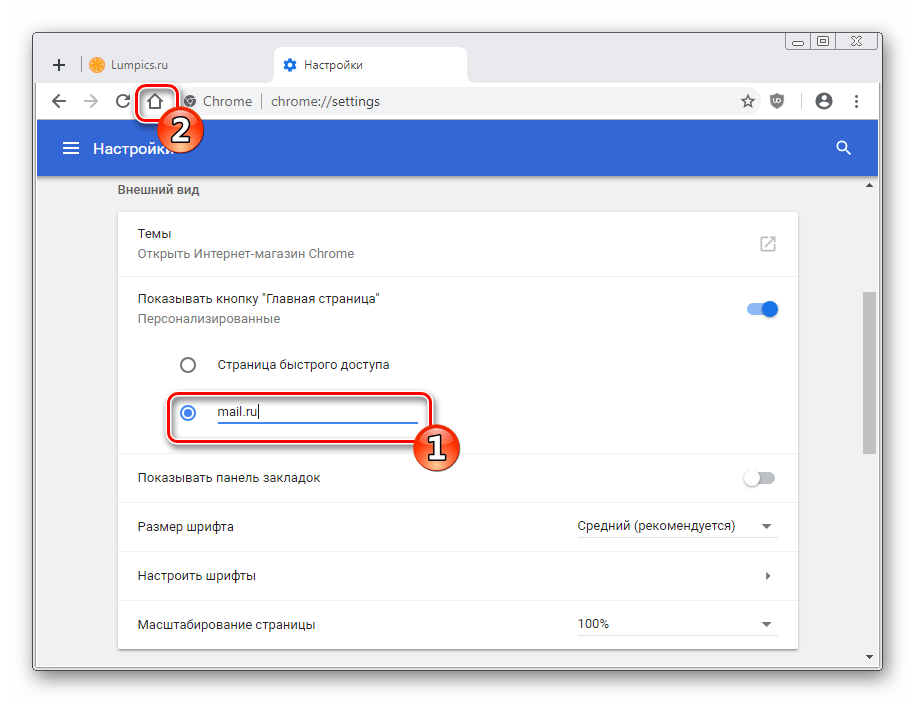
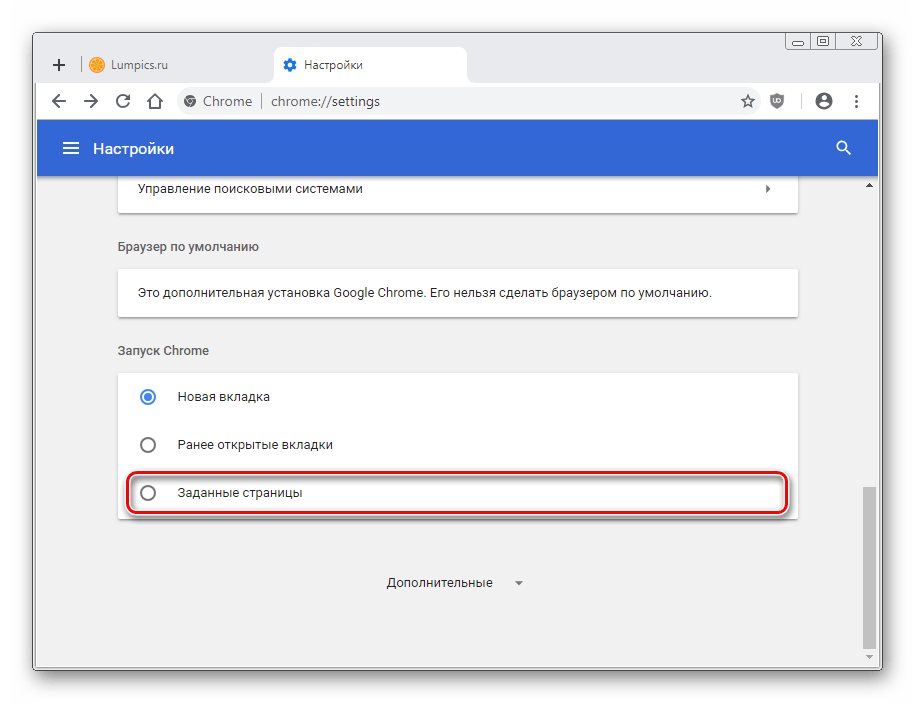
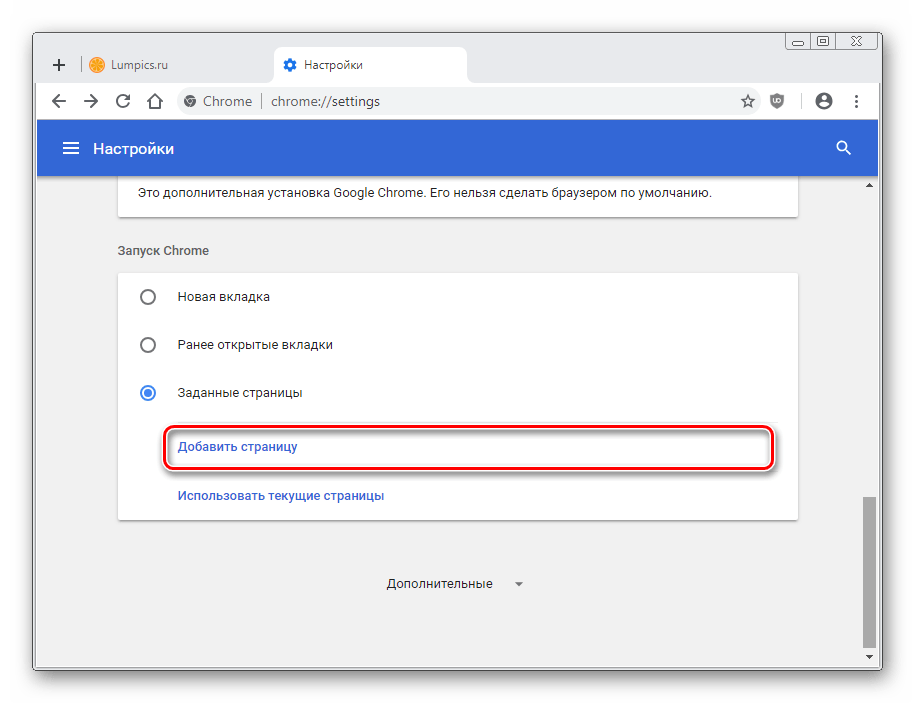

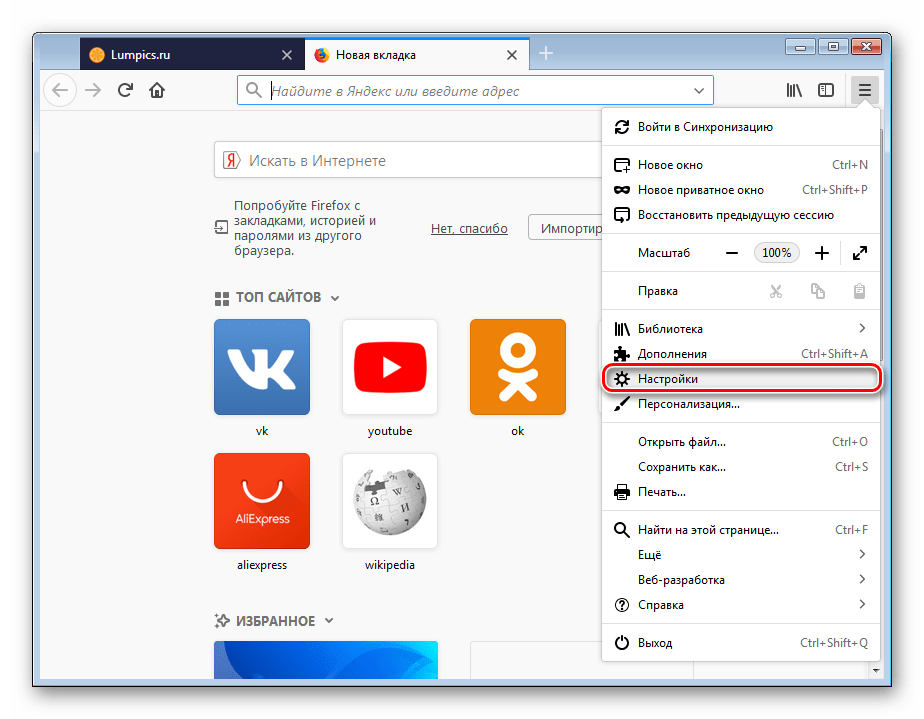

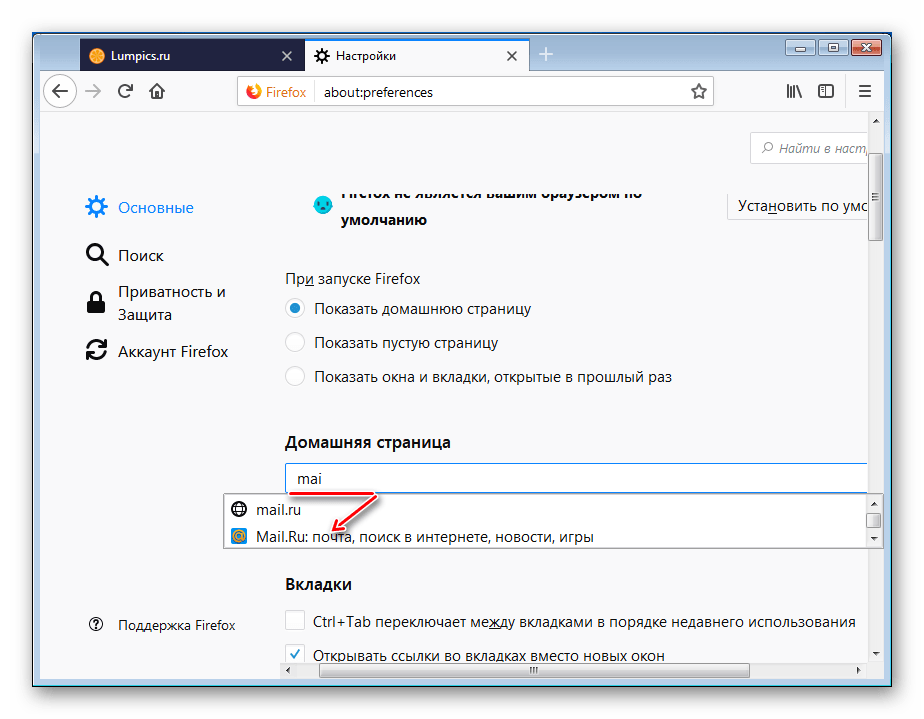
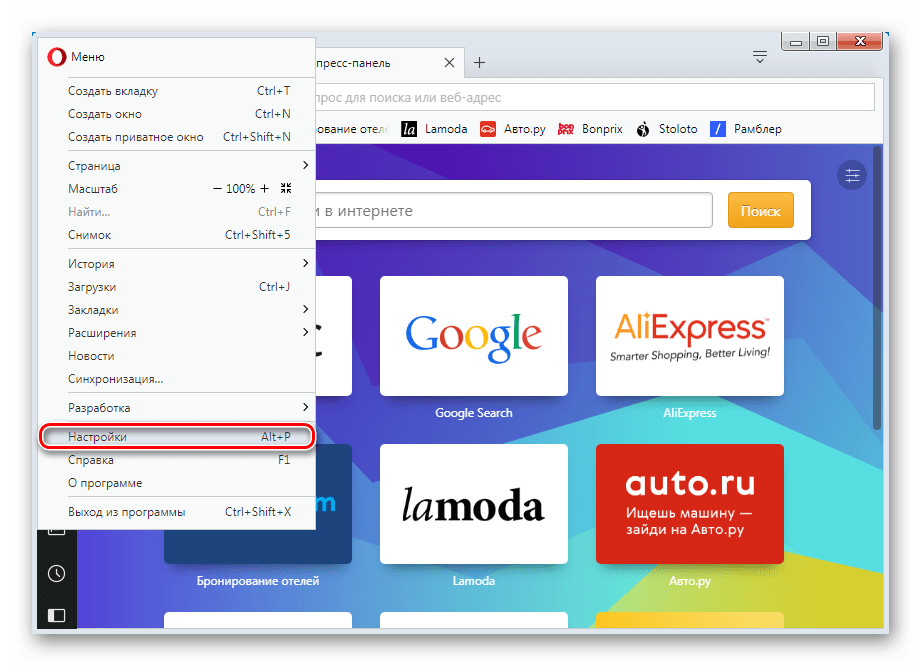
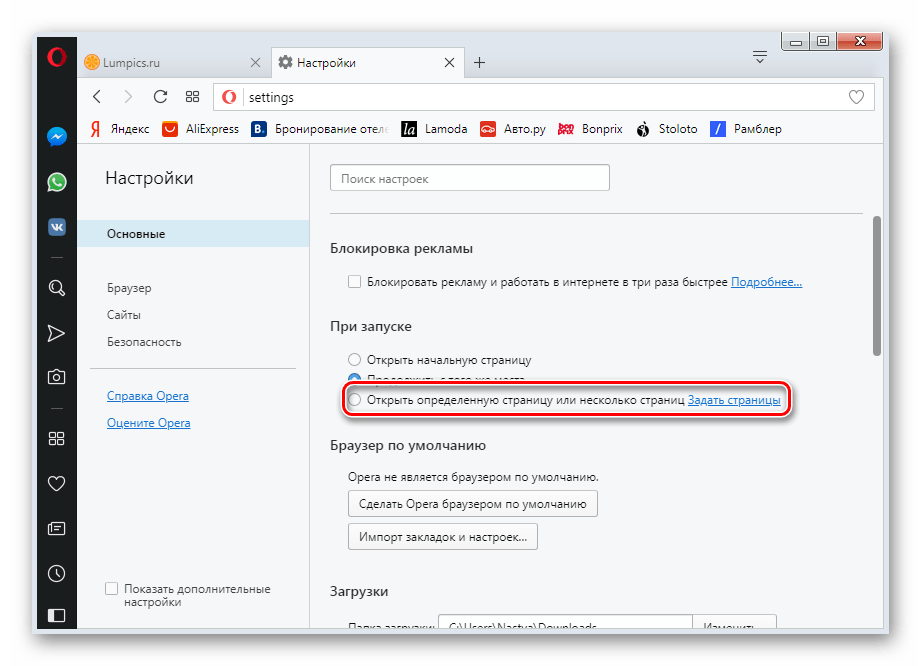
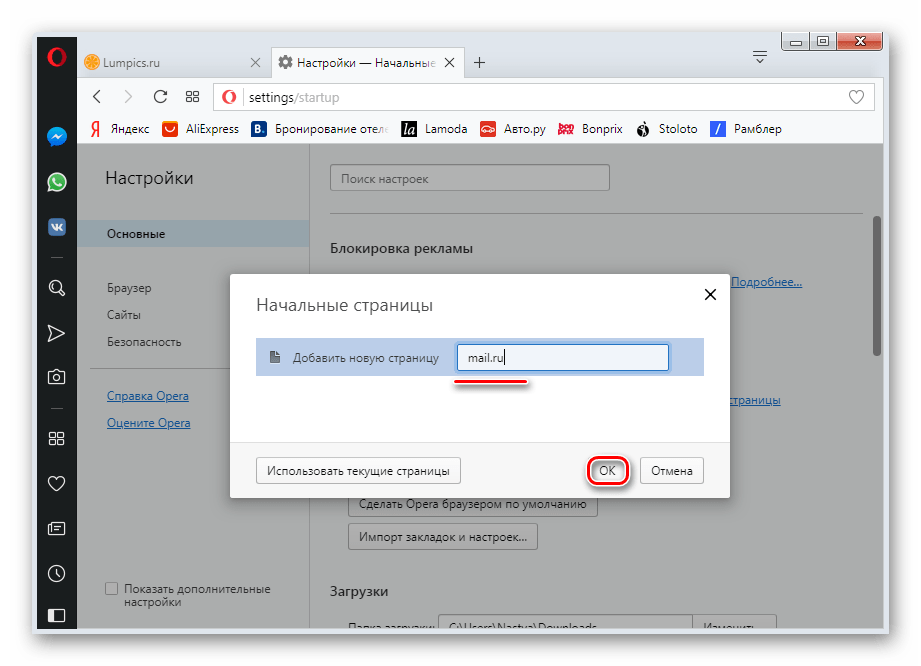









 и выбрать из списка пункт «Свойства браузера».
и выбрать из списка пункт «Свойства браузера».